锁屏大家都不陌生,锁屏后需要通过输入密码的解锁方式方可进入,可以有效保护系统的数据安全。大家使用手机时通常都会设置锁屏,那你们知道win10如何快速锁屏吗?今天小编就给大家介绍一下win10锁屏快捷键。一起来看看吧。
一、锁屏快捷键
1、使用快捷键来锁屏,只需要在Windows10桌面,同时按下键盘上的Win+L组合键,就可以快速的锁屏了。
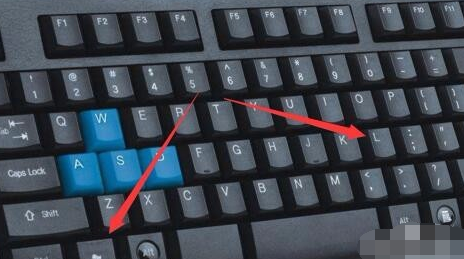
2、这时就进入到锁屏界面,输入密码后才可以进入我们的Windows10桌面。
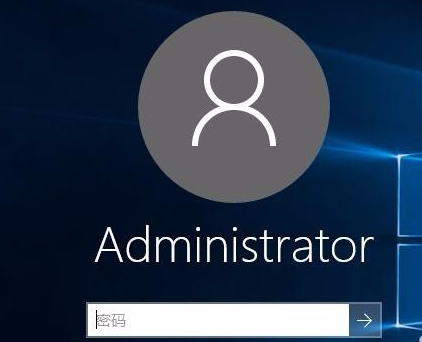
二、使用鼠标锁屏
1、我们在Windows10系统桌面点击左下角的开始按钮
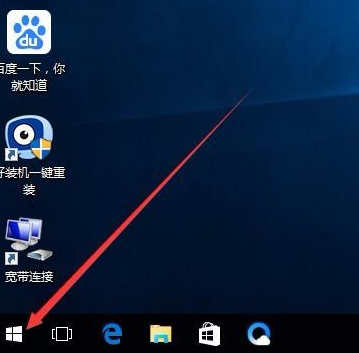
2、在弹出的菜单中点击我们的登录账号图标
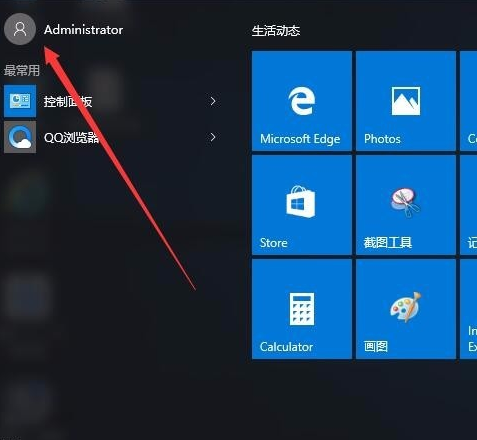
3、这时会弹出一个下拉菜单,在弹出的菜单中选择“锁定”菜单项
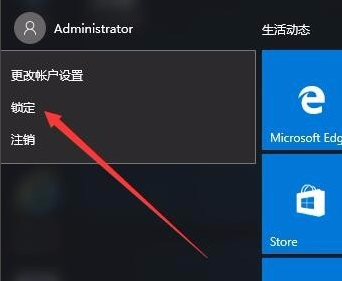
4、这时我们的系统就会进入到锁屏界面了
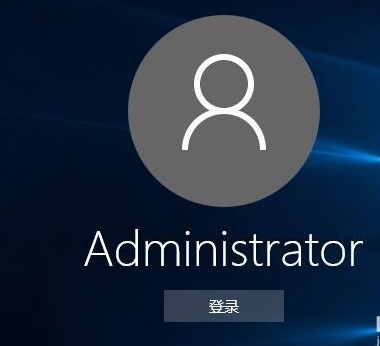
以上就是win10锁屏快捷键是什么 win10锁屏快捷键讲解的全部内容了